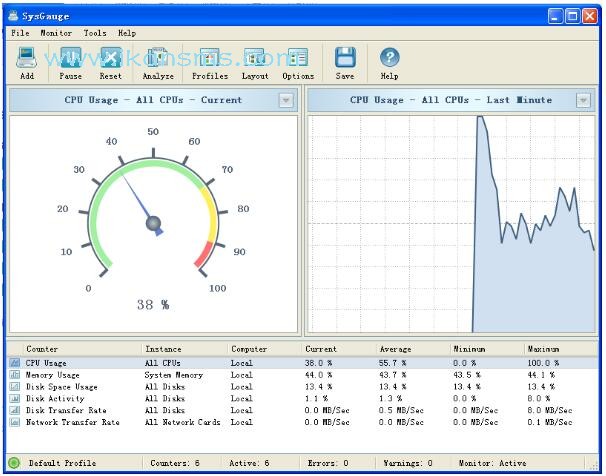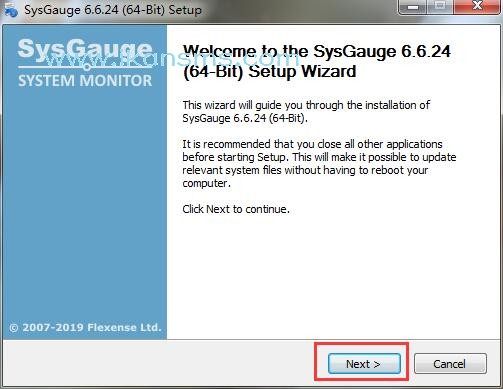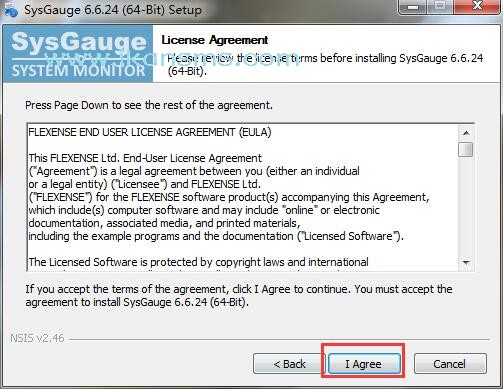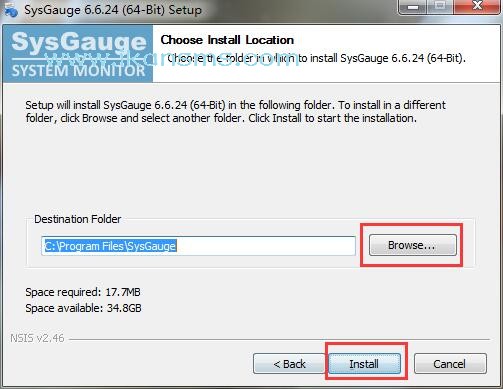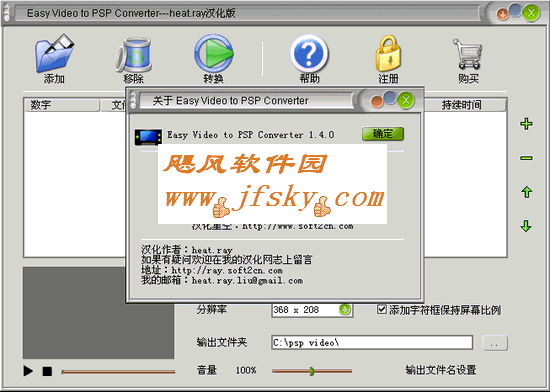SysGauge下载-SysGauge(系统性能监视器)下载 v6.9.28官方版
SysGauge是一款实时系统性能监控软件,知识兔包括监控CPU使用率、内存使用率、网络传输速率和系统性能等参数均可实时监控,可将系统监视报告保存为多种标准格式,比如HTML、PDF、Excel等,方便了解电脑的各项指标,知识兔从而做好电脑的优化工作,推荐有需要的朋友下载!
软件功能
1、系统状态分析
为了让用户快速检查当前系统状态,SysGauge分享了自动分析当前系统资源使用情况的能力,检查所有关键问题,并显示易于理解的系统分析结果列表。只需按主工具栏上的”分析”按钮,SysGauge将执行快速系统状态分析,检查CPU使用情况,内存使用情况,操作系统状态,所有磁盘的磁盘空间使用情况,并显示系统状态分析结果对话框。
2、CPU使用监控
要添加CPU使用计数器,请按主工具栏上的”添加”按钮,在左侧视图中选择”CPU使用率”计数器类别,然后知识兔在中间视图中选择适当的CPU使用计数器。默认情况下,SysGauge将监视所有CPU,但如果知识兔需要,用户可以在右侧视图中选择要监视的特定CPU。此外,为了通过网络监视远程计算机的CPU使用情况,请按位于左下角的”连接”按钮,并指定要监视的远程计算机的主机名。
3、内存使用监控
要添加内存使用计数器,请按主工具栏上的”添加”按钮,在左侧视图中选择”内存使用”计数器类别,然后知识兔在中间视图中选择适当的内存使用计数器。此外,为了通过网络监视远程计算机的内存使用情况,请按位于左下角的”连接”按钮,并指定要监视的远程计算机的主机名。
4、磁盘活动监视
要添加磁盘活动计数器,请按主工具栏上的”添加”按钮,在左侧视图中选择”磁盘活动”计数器类别,然后知识兔在中间视图中选择适当的磁盘活动计数器。默认情况下,SysGauge将监视计算机中安装的所有磁盘,但如果知识兔需要,用户可以在右侧视图中选择要监视的特定磁盘。此外,为了通过网络监视远程计算机的磁盘活动,请按位于左下角的”连接”按钮,并指定要监视的远程计算机的主机名。
5、网络活动监控
要添加网络活动计数器,请按主工具栏上的”添加”按钮,在左侧视图中选择”网络活动”计数器类别,然后知识兔在中间视图中选择适当的网络活动计数器。默认情况下,SysGauge将监视计算机中安装的所有网卡,但如果知识兔需要,用户可以在右侧视图中选择要监视的特定网卡。此外,为了通过网络监控远程计算机的网络活动,请按位于左下角的”连接”按钮,并指定要监视的远程计算机的主机名。
6、操作系统监控
要添加操作系统状态计数器,请按主工具栏上的”添加”按钮,在左侧视图中选择”操作系统”计数器类别,然后知识兔在中间视图中选择相应的操作系统状态计数器。此外,为了通过网络监视远程计算机的操作系统状态,请按位于左下角的”连接”按钮,并指定要监视的远程计算机的主机名。
7、过程状态监控
为了添加进程状态计数器,按主工具栏上的”添加”按钮,在左侧视图中选择”进程状态”计数器类别,在中间视图中选择一个适当的进程状态计数器,然后知识兔选择需要在右侧视图中监视进程。此外,为了通过网络监视远程计算机的进程状态,请按左下角的”连接”按钮,并指定要监视的远程计算机的主机名。
8、文件系统监控
为了添加文件系统计数器,请按主工具栏上的”添加”按钮,在左侧视图中选择”文件系统”计数器类别,然后知识兔在中间视图中选择适当的文件系统计数器。此外,为了通过网络监视远程计算机中的文件系统,请按位于左下角的”连接”按钮,并指定要监视的远程计算机的主机名。
9、系统监控报告
SysGauge分享了将系统监视报告保存为多种标准格式(包括HTML,PDF,Excel,文本,CSV和XML)的功能。为了保存系统监控报告,请按主工具栏上的”保存”按钮,并选择适当的报告格式。
10、系统监控动作
SysGauge能够为每个系统监控计数器指定用户定义的限制,然后知识兔播放通知声音,发送电子邮件通知和/或执行用户自定义命令,当一个或多个系统监视计数器上升或低于用户指定限制。
SysGauge安装教程
1.解压下载的软件,知识兔根据系统选择对应的安装文件,知识兔小编是64位,知识兔双击sysgauge_setup_v6.6.24_x64.exe,出现软件的安装界面,知识兔点击【Next】
2.阅读如下许可协议条款,知识兔点击【I Agree】
3.选择安装目的地,默认的是C:\Program Files\SysGauge,知识兔可以知识兔点击【Browse】自定义,之后知识兔点击【Install】开始安装
4.安装完成就可以使用了
更新日志
修复bug的数据;
下载仅供下载体验和测试学习,不得商用和正当使用。